
Automatické aktualizace stránek - Toto není funkce, která se často používáInternet. Většina lidí se nikdy nebude ptát sama sebe proč by měla být zřízena. Nicméně, řada uživatelů čelí potřebě často aktualizovat stránku, a nebudou mít vadou automatizovat tento proces. Například když komunikují na fóru a zprávy jsou vydávány velmi rychle, jako v reálné komunikaci. Také by někdo mohl v práci pracovat.

Bez ohledu na důvod zůstává podstata stejná: uživatel nechce ručně kliknout na ikonu obnovení stránky nebo na klávesu F5. Jak nakonfigurovat automatické aktualizace v populárních prohlížečích?

Nastavení stránek automatické aktualizace v "Opera" je jednodušší,než v jiném prohlížeči. Faktem je, že tato funkce je vestavěna automaticky. Uživatelé se nemusí muset naučit a instalovat rozšíření nebo se zapojit do dalších triků.
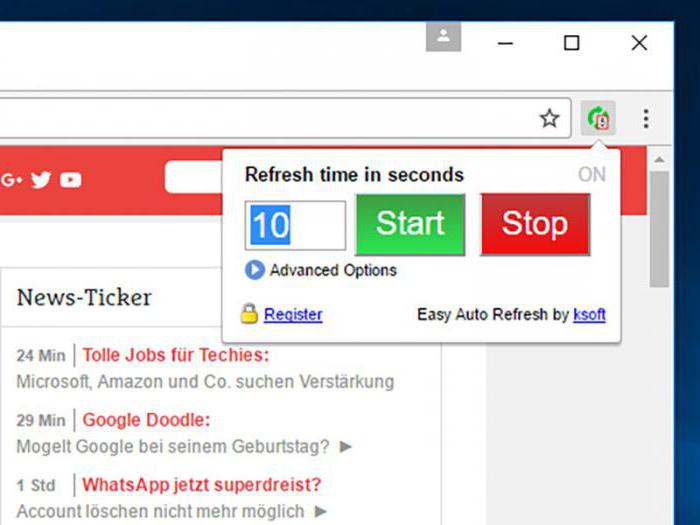
Automaticky aktualizovat stránky prohlížeče "Chrome" přizpůsobitpříliš snadno. Ale na rozdíl od "Opery" se bude muset uchýlit k dalším trikům. Faktem je, že Google Chrome nemá vestavěné nástroje pro automatickou aktualizaci. Existuje však široký sortiment různých rozšíření.
Co potřebujeme, se nazývá Automatické obnovení. Kromě tohoto programu existují také analogy. Ale je to "Auto Refresh", které je velmi populární.
Automaticky aktualizujte stránku v "Yandex" ("Yandex.Prohlížeč ") je stejně snadné nastavit jako v prohlížeči Google Chrome. Faktem je, že oba tyto zdroje jsou téměř stejné, přinejmenším v jejich rozhraní. To se týká nastavení pro automatickou obnovu stránky - je třeba najít a nainstalovat odpovídající rozšíření.
Po dokončení procesu instalace,všechny ve stejném horním rohu, podívejte se na novou ikonu. Použití programu je snadné: klikněte na ikonu, nastavte čas mezi aktualizacemi a spustíte proces pomocí tlačítka Start. Můžete bezpečně používat jiné stránky, dokud nebude potřebná aktualizace aktualizována sama.
Pro přerušení procesu stačí kliknout na stejnou ikonu. Kromě ikony Start se zobrazí tlačítko Stop. Klikněte na něj a automatická aktualizace se okamžitě zastaví.
Nakonec trochu tajemství:Pokud aktivujete ukládání do mezipaměti v nastavení před spuštěním automatické aktualizace stránek, proces bude mnohem rychlejší. Koneckonců, v tomto případě bude prohlížeč muset "nahrát" pouze tu část stránky, která se změnila od posledního zobrazení. Ale vše bude načteno z paměti.


























